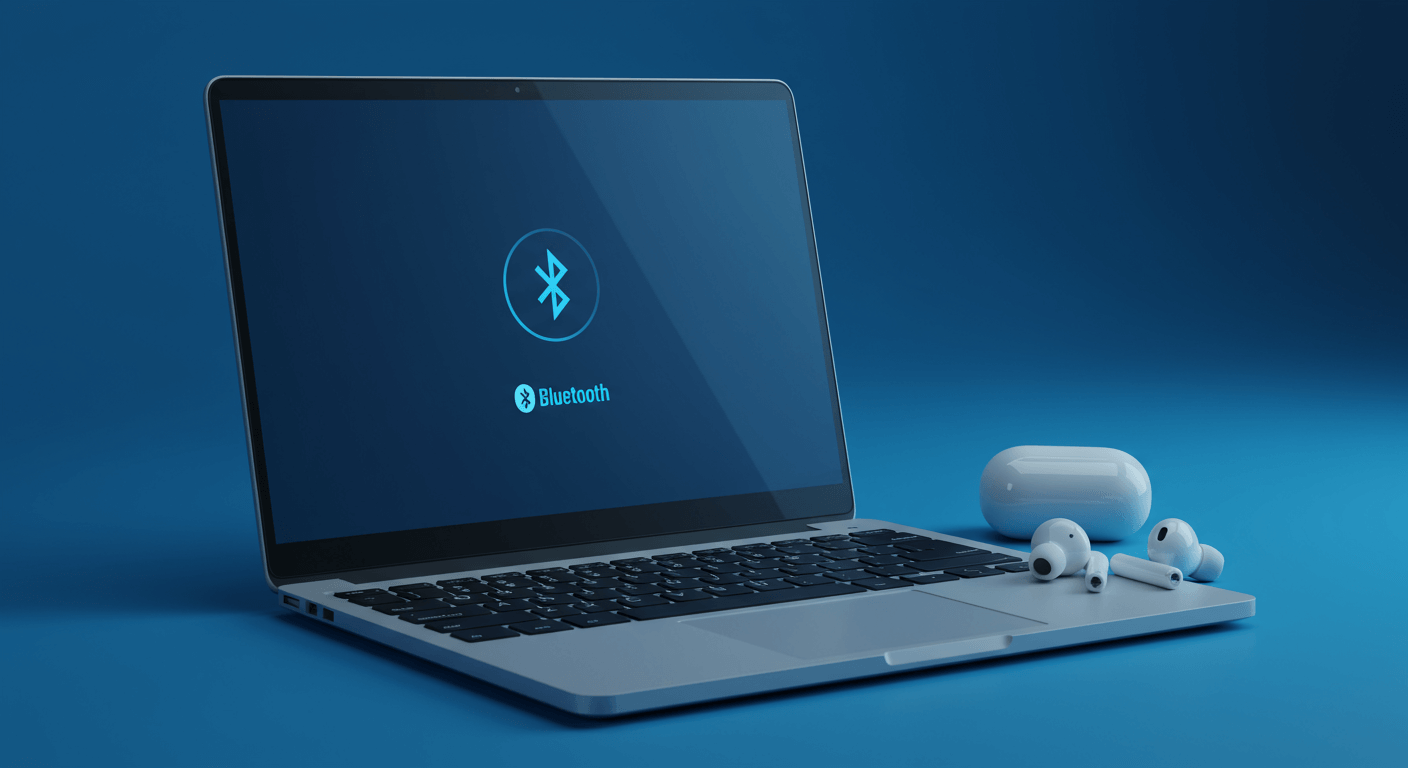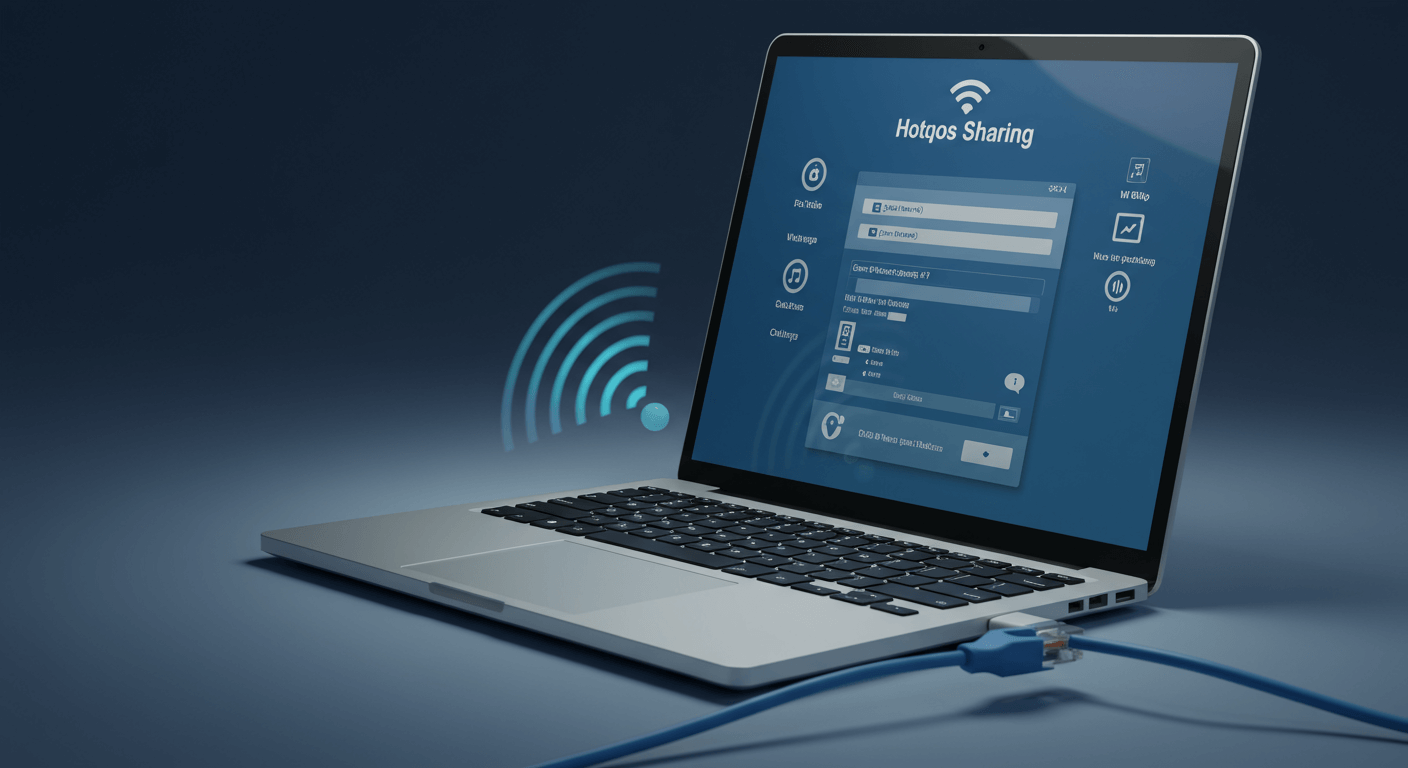藍牙連線問題讓你抓狂嗎?別擔心!我們這篇指南將帶你一步步解決7大常見的筆電藍牙問題,包含連線失敗、配對困難、音質不佳、斷線等。從藍牙開啟方法、驅動程式更新到音訊編碼優化,我們提供21個實用的解決方案,讓你輕鬆解決藍牙疑難雜症,享受順暢的無線連線體驗。無論是Windows設定、裝置管理員操作,還是驅動程式更新與回溯,我們都將詳細說明,讓你快速上手!
筆電藍牙快速上手:3種開啟/關閉方法與狀態確認
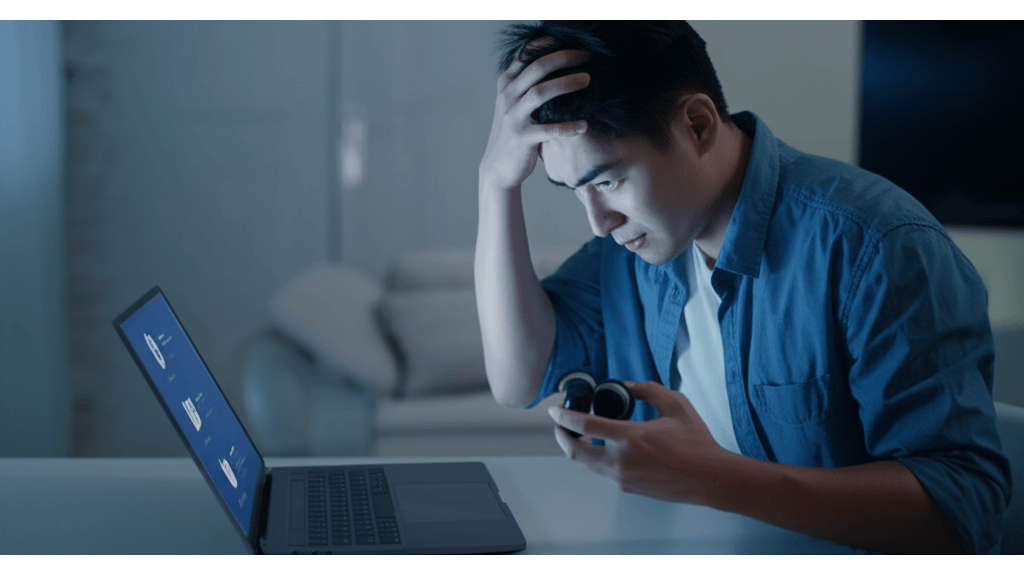
Windows藍牙開啟:設定、快捷鍵與2種疑難排解方法
筆電藍牙連不上,很多時候是因為沒打開藍牙功能。 找不到開關在哪裡,或是明明打開了卻還是連不上,真的很讓人頭大。更麻煩的是,每次都要花時間重新設定,影響工作效率不說,還可能錯過重要訊息,甚至讓人懷疑是不是筆電壞了…
別擔心,其實開啟藍牙沒那麼難。Windows系統提供多種方式啟用藍牙,讓你輕鬆連線。 最直接的方法是透過「設定」應用程式。Windows 10使用者,依序點擊「開始」選單 >「設定」>「裝置」>「藍牙與其他裝置」;Windows 11使用者,則點擊「開始」選單 >「設定」>「藍牙與裝置」,確認藍牙開關已開啟。以Surface Pro 7(Windows 10)和Surface Pro 8(Windows 11)為例,路徑分別為「設定」>「裝置」>「藍牙」和「設定」>「藍牙與裝置」。
此外,許多筆電都有藍牙快捷鍵。常見的組合包括HP(Fn+F12)、Lenovo(Fn+F5)和ASUS(Fn+F2)。如果快捷鍵失效,可以這樣做:
- 更新鍵盤驅動程式:在裝置管理員中,找到「鍵盤」選項,右鍵點擊你的鍵盤裝置,選擇「更新驅動程式」。
- 檢查BIOS設定:ASUS筆電需確認BIOS中的「Hotkey Mode」設定為「Enabled」;Lenovo筆電則檢查「Action Keys Mode」設定。
最後,有些筆電會在BIOS設定中禁用藍牙。進入BIOS通常需要在開機時按下特定按鍵。在BIOS中,找到與藍牙相關的選項(可能位於「Advanced」或「Onboard Devices Configuration」等選單下),確認藍牙功能已啟用。例如,Dell Inspiron系列筆電的藍牙選項位於「Wireless」選單下,需設定為「Bluetooth On」;HP Pavilion系列則可能位於「System Configuration」選單下。
學會了怎麼開啟藍牙,但要怎麼確定它真的啟用了呢?接下來,我們來看看如何確認藍牙的狀態。
藍牙已啟用嗎?指示燈、裝置管理員3步驟快速確認
確認筆電藍牙是否啟用,其實就像確認手機有沒有連上Wi-Fi一樣簡單,可以透過多種方式來判斷。 如果你發現藍牙裝置連不上,卻又不知道問題出在哪裡,可能會浪費很多時間在瞎猜,甚至誤以為是裝置壞掉了。
確認藍牙狀態其實很簡單,幾個小技巧就能搞定。 首先,觀察藍牙指示燈。不同品牌筆電的指示燈顏色和閃爍模式代表不同含義。例如,Lenovo ThinkPad的藍牙指示燈恆亮綠色表示已啟用,閃爍綠色表示正在傳輸資料;HP Pavilion的藍牙指示燈可能為藍色或白色,恆亮表示已連線,熄滅表示已關閉。如果指示燈異常(如持續閃爍橘色),可能表示藍牙模組故障,建議參考筆電使用手冊或聯絡客服(如HP線上客服、Lenovo遠端支援)尋求協助。
其次,使用裝置管理員檢查藍牙驅動程式狀態:
- 在Windows搜尋欄輸入「裝置管理員」並開啟。
- 展開「藍牙」選項。
- 檢查藍牙裝置是否顯示正常,沒有黃色驚嘆號或紅色叉號。
- 若有異常,除了更新驅動程式外,也可嘗試解除安裝裝置後重新啟動電腦,讓Windows自動重新安裝驅動程式。若自動安裝失敗,可前往筆電製造商官網下載對應型號的最新驅動程式。例如,在ASUS官網下載驅動程式時,需選擇正確的作業系統版本(如Windows 10 64位元、Windows 11 64位元),並下載「Bluetooth」類別下的最新驅動程式;Dell官網則提供「SupportAssist」工具,可自動檢測並更新驅動程式,簡化操作流程。
如果裝置管理員顯示藍牙驅動程式異常,建議直接前往筆電製造商的官方網站下載最新版本。這裡提供幾個連結:ASUS筆電驅動程式下載頁面:[https://www.asus.com/tw/support/Download-Center/](https://www.asus.com/tw/support/Download-Center/),Lenovo筆電:[https://pcsupport.lenovo.com/tw/zh](https://pcsupport.lenovo.com/tw/zh),Dell筆電:[https://www.dell.com/support/home/zh-tw](https://www.dell.com/support/home/zh-tw)。
筆電藍牙連線問題:3大常見故障與解決方案
檢查完藍牙驅動程式,如果還是有問題,別灰心!接下來,我們將深入探討藍牙連線的各種疑難雜症,讓你徹底擺脫困擾。
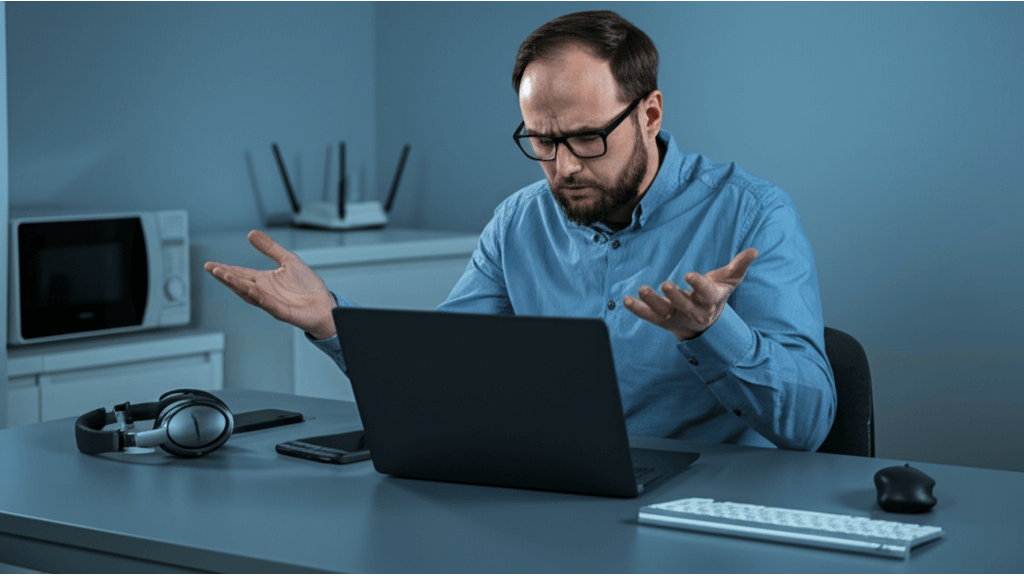
藍牙裝置找不到?配對模式、距離與3種訊號干擾源頭
有時候,明明開啟了藍牙,筆電卻像瞎了一樣,完全找不到你的裝置,真的很惱人。 找不到裝置,就像在茫茫人海中尋找一個熟悉的身影,浪費時間又讓人沮喪。更糟的是,你可能因此錯過重要訊息或工作,甚至懷疑自己的裝置是不是壞掉了。
問題可能出在「配對模式、距離限制和訊號干擾」。
首先,確認你的藍牙裝置已進入「配對模式」。不同裝置的啟動方式不太一樣,這裡舉幾個例子:
- Bose QuietComfort 45耳機:滑動電源開關至藍牙圖示並保持3秒,直到指示燈閃爍藍色。
- Logitech MX Master 3S滑鼠:按下底部的Easy-Switch按鈕,選擇要配對的通道,長按3秒直到指示燈快速閃爍。
- Apple Magic Keyboard:通常開機後自動進入配對模式,若未偵測到,需使用Lightning連接線連接至筆電。配對中通常為快速閃爍藍燈,配對成功則轉為恆亮藍燈或熄滅。
另外,藍牙的連線距離也是個重點。在空曠的地方,藍牙5.0裝置(像是Samsung Galaxy Buds2 Pro)可以連到20公尺遠,但在家裡,隔了幾道牆,可能只剩下5-7公尺。舊一點的藍牙4.2裝置(像舊款的Logitech藍牙鍵盤)可能更短,只有3公尺。而且,藍牙5.0比藍牙4.2快了2倍,範圍大了4倍喔!
訊號干擾也是個隱形殺手:
- 微波爐:運作時會產生2.4GHz的電磁波,嚴重干擾藍牙訊號。
- 無線路由器:尤其是用2.4GHz頻段的TP-Link Archer AX21,也會干擾。建議筆電連到5GHz頻段,或把路由器搬遠一點,至少離筆電3公尺。
- USB 3.0裝置:傳輸資料時也會產生2.4GHz的干擾。建議用好一點的USB線,或是把藍牙接收器離USB 3.0接口遠一點。
解決了藍牙裝置找不到的問題,接下來,如果你的裝置可以被找到,但是配對一直失敗,或是連線不穩定,又該怎麼辦呢?
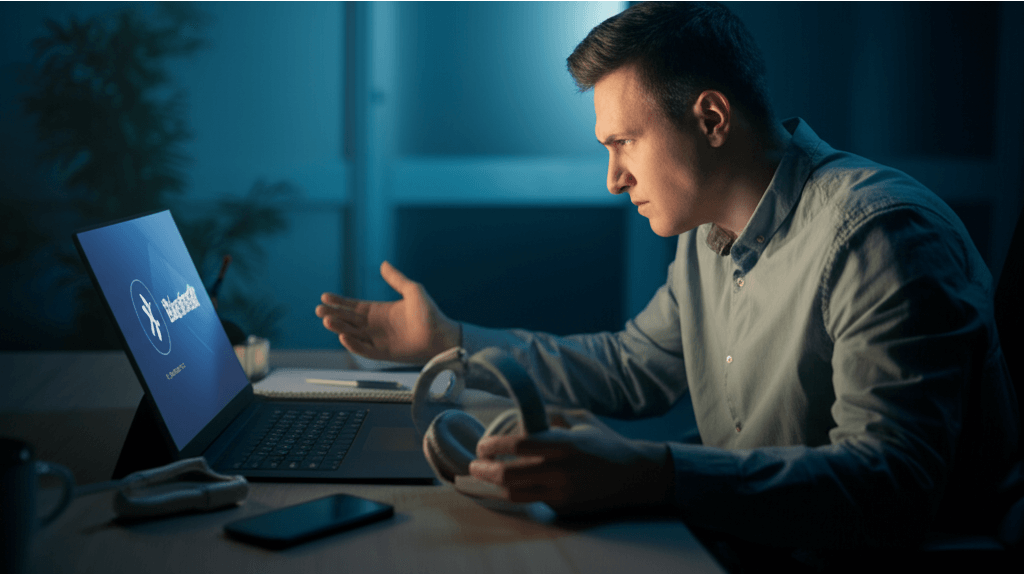
藍牙配對失敗或連線不穩?檢查相容性、驅動程式與韌體更新
好不容易找到藍牙裝置,結果配對卻一直失敗,或是連線斷斷續續,真的讓人崩潰。 這種情況就像明明已經走到門口,卻發現鑰匙不對,進不去也出不來,白白浪費時間和精力。
這很可能是「相容性、驅動程式與韌體更新」出了問題。
首先,檢查裝置的相容性。舊款的藍牙2.1耳機可能跟支援藍牙5.2的筆電不太合,導致連線不穩或功能不全。有些藍牙4.0鍵盤可能不支援藍牙5.0的低功耗模式,導致耗電量增加。如果真的不相容,可以考慮用藍牙接收器或轉接器。如果你的筆電不支援藍牙5.0,可以買個USB藍牙5.0接收器(像TP-Link UB500),大概300-500元,可以提升連線穩定性和速度。
再來,更新藍牙驅動程式和韌體也很重要。
- 不同筆電品牌更新藍牙驅動程式的方法:
- Dell筆電:去Dell官網,輸入你的筆電服務標籤,下載最新的藍牙驅動程式。
- HP筆電:用HP Support Assistant工具自動檢查更新。
- Lenovo筆電:用Lenovo Vantage工具更新。
有些藍牙裝置(像Sony WH-1000XM5耳機)要用它們的App來更新韌體,才能更穩定。如果還是不行,可以試試把藍牙裝置重置回原廠設定。
- 重置藍牙裝置的方法:
- Sony WH-1000XM5耳機:同時按住電源按鈕和CUSTOM按鈕7秒,直到指示燈閃爍藍色。
- JBL Flip 5喇叭:同時按住音量+和播放按鈕5秒,直到喇叭自動關機。
更新韌體時,記得確保藍牙裝置電量夠,免得更新到一半斷電。如果這些方法都沒用,建議直接找筆電或藍牙裝置的客服,像Dell有24小時線上客服,Sony有電話和郵件支援。
藍牙設定優化:解決連線問題與提升音質的4大步驟
上一節我們分享了藍牙裝置的韌體更新和原廠重置方法。接下來,我們將深入探討如何透過進階設定來優化藍牙連線。

藍牙音訊編碼:4種編碼器比較,如何降低延遲並提升音質?
藍牙音訊品質不佳、延遲過高,真的很惱人。 音質差會讓音樂細節盡失,延遲則讓影音體驗大打折扣,尤其是在玩遊戲或視訊會議時,聲音慢半拍更是讓人崩潰。花了大錢買的藍牙耳機,結果卻只能得到差強人意的效果,實在是讓人扼腕…
改善藍牙音訊體驗的關鍵在於選擇合適的「音訊編碼器」。 常見的編碼器有SBC、AAC、aptX和LDAC,它們各有優缺點。SBC雖然相容性最好,但音質較差且延遲高;AAC在iOS裝置上表現出色,音質比SBC好,延遲也較低;aptX能提供更好的音質和更低的延遲,但需要裝置支援;LDAC則能提供最高的音質,但相容性較差,遠距離傳輸時可能不穩定。
- 不同情境下的編碼器優化建議:
- 線上會議:SBC編碼穩定性高,適合Logitech Zone Vibe 100等商務耳機。
- 串流影片:AAC編碼音質和延遲表現較佳,建議使用Apple AirPods Pro 2或Sony WF-1000XM5。
- 競技遊戲:aptX Low Latency編碼提供最低延遲,建議使用Razer Hammerhead True Wireless Pro或Creative Outlier Air V3。
- 各編碼器在不同平台上的實測數據:
- Android 13:使用支援aptX Adaptive編碼的Sony WH-1000XM5耳機,延遲可降至50-80ms。
- iOS 16:使用AirPods Pro 2,AAC編碼延遲約為120-150ms,優於SBC編碼的200ms以上。
- Windows 11:強制使用LDAC編碼可能導致連線不穩定,建議使用aptX或AAC編碼,並更新藍牙驅動程式至最新版本(例如Intel Wireless Bluetooth版本23.50.0)。
在Windows系統中,你可以透過第三方軟體強制使用特定編碼器,像是Bluetooth Tweaker。但要提醒你,強制啟用LDAC編碼可能會導致連線不穩定或音質下降,建議只在支援LDAC的設備上使用。
了解音訊編碼後,如果你的藍牙滑鼠、鍵盤或耳機還是有問題,別擔心,我們來看看一些針對特定裝置的解決方案。
為了更清晰地了解不同藍牙編碼器的特性,以下表格進行了比較:
| 編碼器 | 音質 | 延遲 | 相容性 | 適用情境 |
|---|---|---|---|---|
| SBC | 較差 | 高 | 最好 | 線上會議 (穩定性高) |
| AAC | 比SBC好 | 較低 | iOS裝置上表現出色 | 串流影片 |
| aptX | 更好 | 更低 | 需要裝置支援 | 競技遊戲 (aptX Low Latency) |
| LDAC | 最高 | – | 較差 | – |

藍牙裝置疑難排解:滑鼠、鍵盤、耳機斷線問題的7個解決方案
藍牙滑鼠、鍵盤或耳機常常斷線,真的很讓人抓狂。 工作到一半滑鼠突然沒反應,或是打字打到一半鍵盤卡住,甚至耳機聲音斷斷續續,這些問題不僅影響效率,還會讓人心情煩躁。想像一下,重要的簡報場合,藍牙裝置突然罷工,那種尷尬…
針對這些問題,有一些簡單的解決方案可以嘗試。 如果你的藍牙滑鼠或鍵盤連線不穩定,先檢查電池電量。換上全新的勁量(Energizer)或金霸王(Duracell)電池,確保電力充足。如果問題還是存在,試著重新配對裝置。有些羅技(Logitech)滑鼠或鍵盤需要使用Unifying接收器,記得確認接收器是否已正確連接到USB埠。
針對不同品牌和型號的滑鼠、鍵盤,以下提供一些具體方法:
- Logitech MX Master 3S 滑鼠:更新 Logi Options+ 軟體至最新版本 (版本 1.70.50484),檢查 Unifying 接收器是否已正確連接至 USB 3.0 埠。
- Microsoft Surface Keyboard:同時按下 Fn 鍵和 Caps Lock 鍵 5 秒,以重置鍵盤。
- Apple Magic Keyboard:使用 USB-C to Lightning 連接線連接至 MacBook Pro,以強制配對。
藍牙耳機的連線問題可能跟音量或麥克風設定有關。確認筆電音量沒有被靜音,並檢查耳機音量控制。如果麥克風無法運作,確認已選擇正確的麥克風輸入裝置,並調整麥克風音量。部分耳機,像是 Sony WH-1000XM5,可能需要透過 Sony Headphones Connect 應用程式進行設定。
針對不同品牌和型號的耳機,可以試試以下重置方法:
- Sony WH-1000XM5:同時按住電源鍵和 Custom 按鍵 7 秒,直到指示燈閃爍。
- Bose QuietComfort Earbuds II:將耳機放入充電盒,並按住充電盒背面的按鈕 30 秒。
另外,藍牙訊號很容易受到干擾,建議將藍牙裝置移到距離Wi-Fi路由器、微波爐等至少1公尺的位置。
藍牙驅動程式疑難排解:更新與回溯的2大步驟
針對不同品牌耳機,我們分享了重置方法。若有干擾,也建議將裝置移至遠離Wi-Fi路由器至少一公尺的位置。現在,讓我們深入探討藍牙驅動程式。
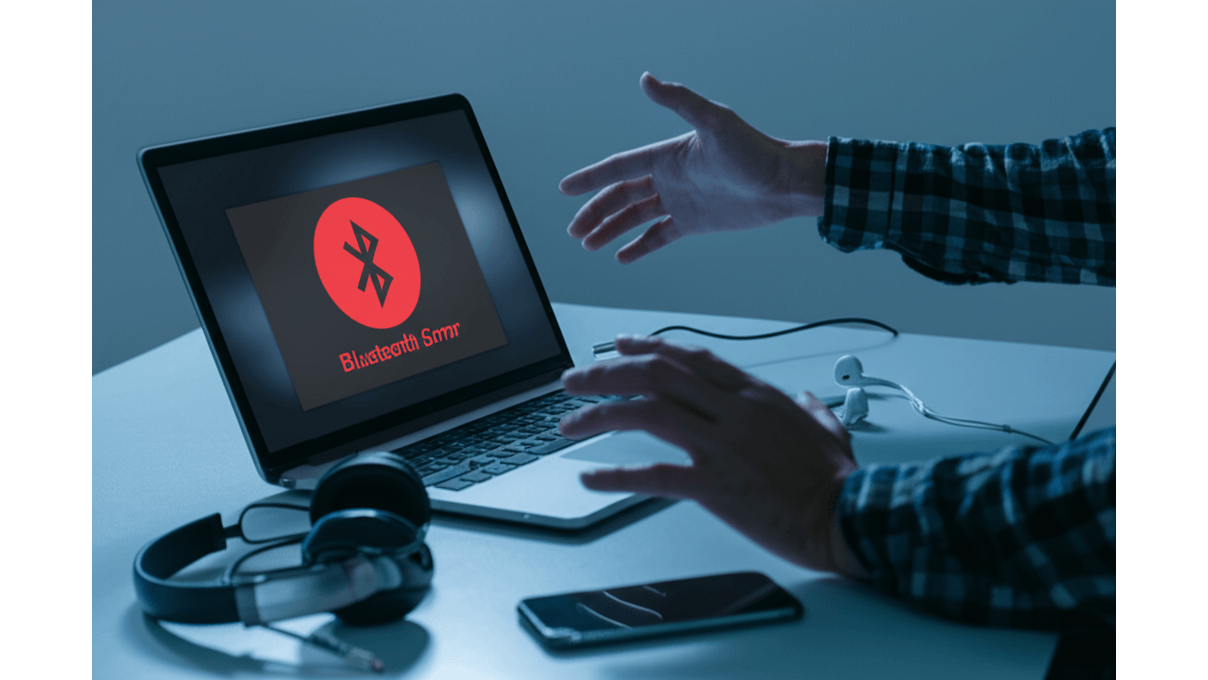
藍牙驅動程式手動更新:5個步驟解決連線問題
藍牙連線不穩、裝置無法配對? 這些問題很可能源於過時或損壞的藍牙驅動程式。想像一下,每次想用藍牙耳機聽音樂,都要花費大量時間排查問題,甚至影響工作效率,實在令人沮喪。更糟糕的是,長期使用不相容的驅動程式,可能導致系統不穩定,甚至出現崩潰等嚴重問題。
手動更新藍牙驅動程式是個有效的解決方案。 首先,前往你的筆電製造商官方網站,例如 Dell、HP、Lenovo 或 ASUS,找到支援或驅動程式下載專區。在搜尋欄位輸入你的筆電型號,並篩選作業系統版本。
以 Dell XPS 13 (9310) 為例,到 Dell 官網的「支援」>「驅動程式與下載」,輸入產品服務標籤或型號,篩選作業系統為「Windows 11 64位元」,在「網路」分類下找到最新版本(例如:版本22.200.0.4,檔案大小約為65MB)的「Intel AX201/AX210/AX211 Bluetooth Driver」。HP Pavilion x360 (14-dw1000) 使用者則可在 HP 支援頁面搜尋型號,並在「驅動程式-網路」類別下找到「Realtek Bluetooth Driver」(例如:版本1.7.1015.3,檔案大小約為48MB)。下載前請務必確認驅動程式發布日期為最新版本,以確保相容性。
下載完成後,關閉所有正在運行的程式。雙擊下載的 .exe 檔案,按照螢幕上的指示進行安裝。
安裝過程中,請注意以下事項:
- 務必關閉所有正在運行的藍牙相關應用程式。
- 若安裝過程中出現「無法驗證發行者」的警告訊息,請確認已啟用 Windows 的「測試簽章模式」。
- 若安裝後藍牙功能仍無法正常使用,請嘗試以系統管理員身分執行安裝程式,或暫時關閉防毒軟體後重新安裝。
- 若安裝後裝置管理員中出現驚嘆號,表示驅動程式未正確安裝,請嘗試解除安裝後重新啟動電腦,再次執行安裝程式。
- 若問題依舊,建議前往 Dell 技術支援論壇或 HP 客戶支援中心尋求協助。
更新驅動程式有時反而會出問題,這時候該怎麼辦呢?別慌,接下來我們來看看如何回溯驅動程式。
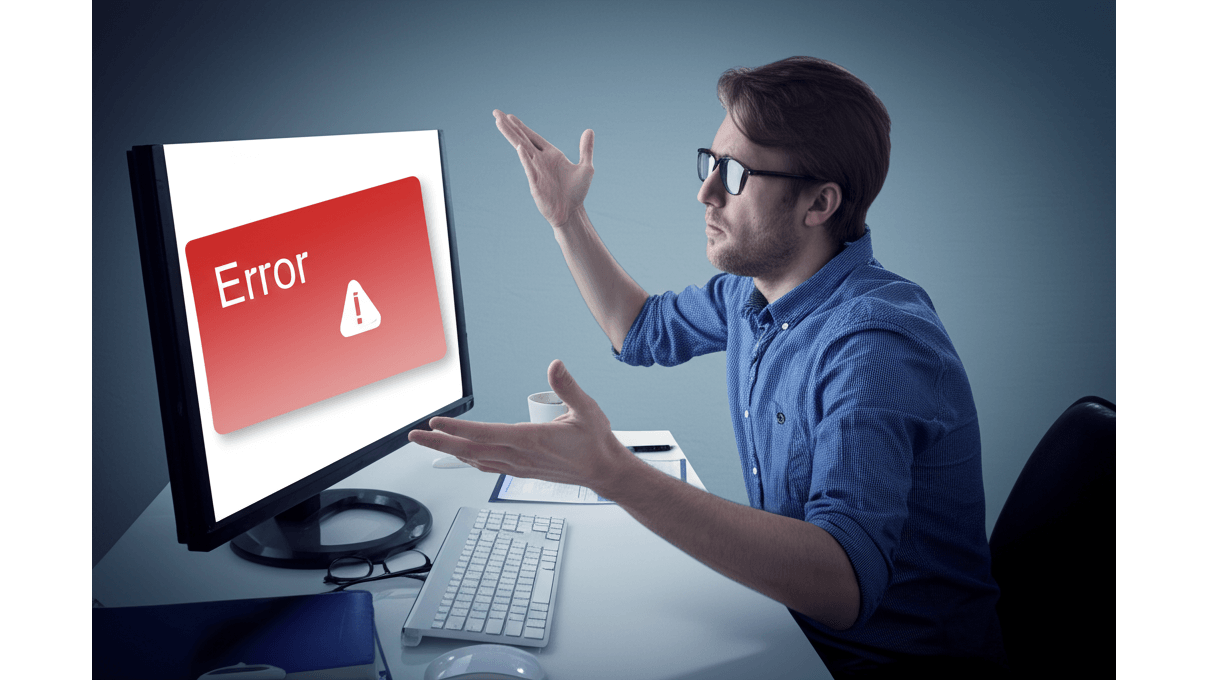
藍牙驅動程式回溯:更新失敗?3個方法幫你找回穩定連線
更新藍牙驅動程式後,藍牙功能反而不能用了,這讓人很頭大。 想像一下,好不容易更新了驅動程式,結果卻發現藍牙滑鼠、鍵盤都連不上,嚴重影響工作效率。更糟糕的是,錯誤的驅動程式可能導致系統不穩定,甚至出現藍屏等問題。
回溯到舊版本通常能解決問題。 首先,在Windows搜尋欄輸入「裝置管理員」並開啟。找到「藍牙」選項,展開後右鍵點擊您的藍牙裝置,選擇「內容」。在「驅動程式」標籤頁中,如果「回溯驅動程式」按鈕可用,點擊它並按照指示操作。
如果「回溯驅動程式」按鈕無法使用,常見原因包括:
- 更新時間超過10天,Windows會自動移除舊版驅動程式備份。
- 使用者已手動刪除舊版驅動程式。
- 本次更新為重大版本更新,系統不允許回溯。例如,Windows 11在安裝22H2版本後,可能無法回溯到21H2版本之前的藍牙驅動程式。
此時,需要手動安裝舊版驅動程式。從筆電製造商(例如Dell、HP、Lenovo)的官方網站下載舊版藍牙驅動程式。手動安裝舊版驅動程式時,請務必先解除安裝目前的藍牙驅動程式,並勾選「刪除此裝置的驅動程式軟體」選項。下載舊版驅動程式時,請確認版本號碼與更新日期,避免安裝錯誤的版本。安裝過程中,若出現「數位簽章驗證失敗」的警告訊息,請暫時停用驅動程式簽章強制執行功能。
若問題仍然存在,嘗試執行系統還原,將電腦恢復到更新驅動程式之前的狀態。在Windows搜尋欄輸入「建立還原點」,開啟後選擇「系統還原」,按照指示選擇還原點。選擇還原點時,請選擇更新驅動程式之前的還原點,並確認還原點的描述包含「已安裝藍牙驅動程式更新」等相關資訊。若問題依舊,建議尋求專業技術支援。
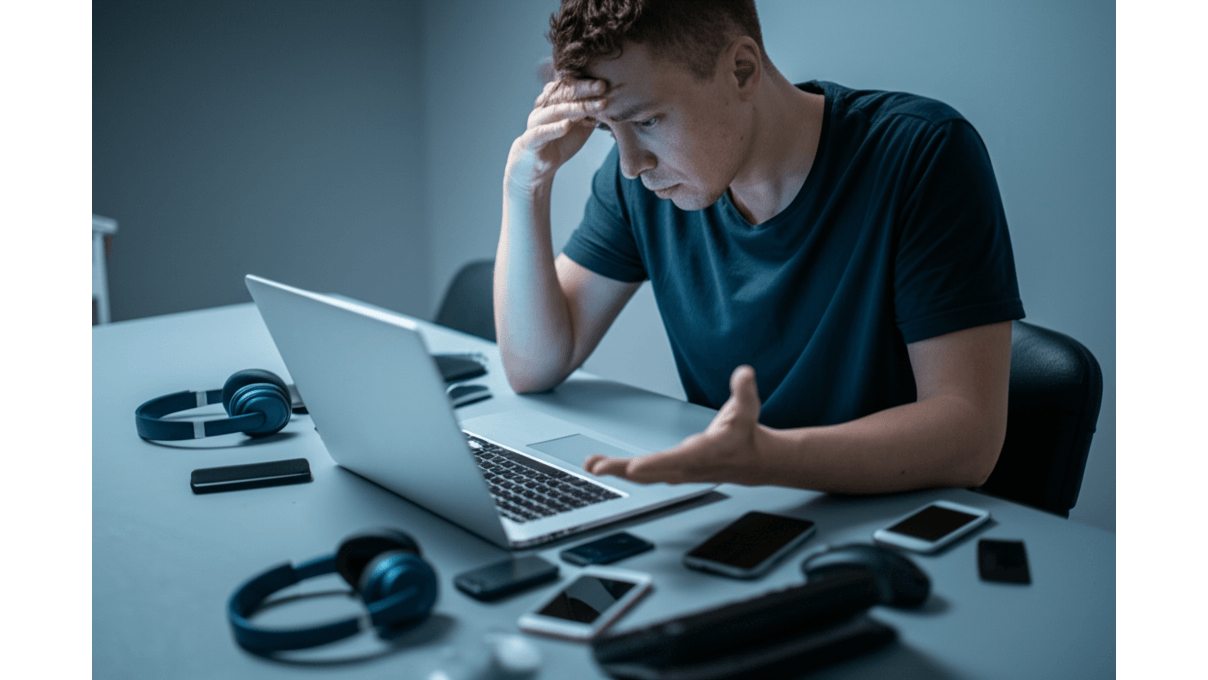
筆電藍牙4大常見問題:連線不穩、音質差、斷線等問題解決方案
瞭解了手動安裝舊版驅動程式和系統還原的步驟後,如果還有一些小疑問,接下來的常見問答或許能幫你釐清。
筆電藍牙連線問題百百種,搞得人一個頭兩個大。 藍牙版本不對、裝置連太多、省電模式作祟、Wi-Fi來攪局…各種狀況讓你連線不穩、音質不好,甚至直接斷線,工作效率大打折扣,開會報告直接開天窗!
別擔心,以下整理了幾個常見問題,對症下藥,保證藥到病除!
藍牙版本影響連線品質與功能。藍牙4.0主要優化省電,傳輸速度較慢;藍牙5.0傳輸速度提升至2Mbps,範圍擴大,並改善了抗干擾能力;藍牙5.2引入LE Audio,提升音訊品質並降低功耗。舉例來說,搭載藍牙5.0的ASUS ZenBook 14 OLED (UX3402)筆電,傳輸速度可達2Mbps;而藍牙5.2的Dell XPS 13 Plus,引入LE Audio技術,能有效降低音訊延遲至40ms以下。
同時連接多個藍牙裝置受限於藍牙頻寬。一般筆電可同時連接3-7個裝置,但過多裝置可能導致延遲或斷線。像是HP Spectre x360,在連接4個藍牙裝置時,仍能保持滑鼠游標的流暢移動和鍵盤輸入的即時反應;但連接7個裝置時,可能導致滑鼠出現間歇性卡頓。
藍牙省電模式也可能降低連線穩定性。
- 在Windows 11系統中,可以這樣設定:「裝置管理員」>「藍牙」>「Intel(R) Wireless Bluetooth(R)」>「內容」>「電源管理」,然後取消勾選「允許電腦關閉這個裝置以節省電源」。
- 如果沒關掉這個選項,你的藍牙滑鼠可能在使用10分鐘後就睡著了,然後要等個1-2秒才能醒來。
另外,筆電藍牙跟Wi-Fi也可能互相干擾,因為它們都用2.4GHz這個頻段。
- 所以,盡量用5GHz的Wi-Fi頻段。如果你是用像ASUS RT-AX86U這種路由器,就可以確保在2.4GHz頻段上,藍牙和Wi-Fi同時運作的時候,干擾可以少20%。
- 還有,把你的藍牙裝置靠近筆電一點,或是用Belkin USB 2.0延長線把藍牙接收器移開筆電至少0.5公尺,這樣也有幫助。